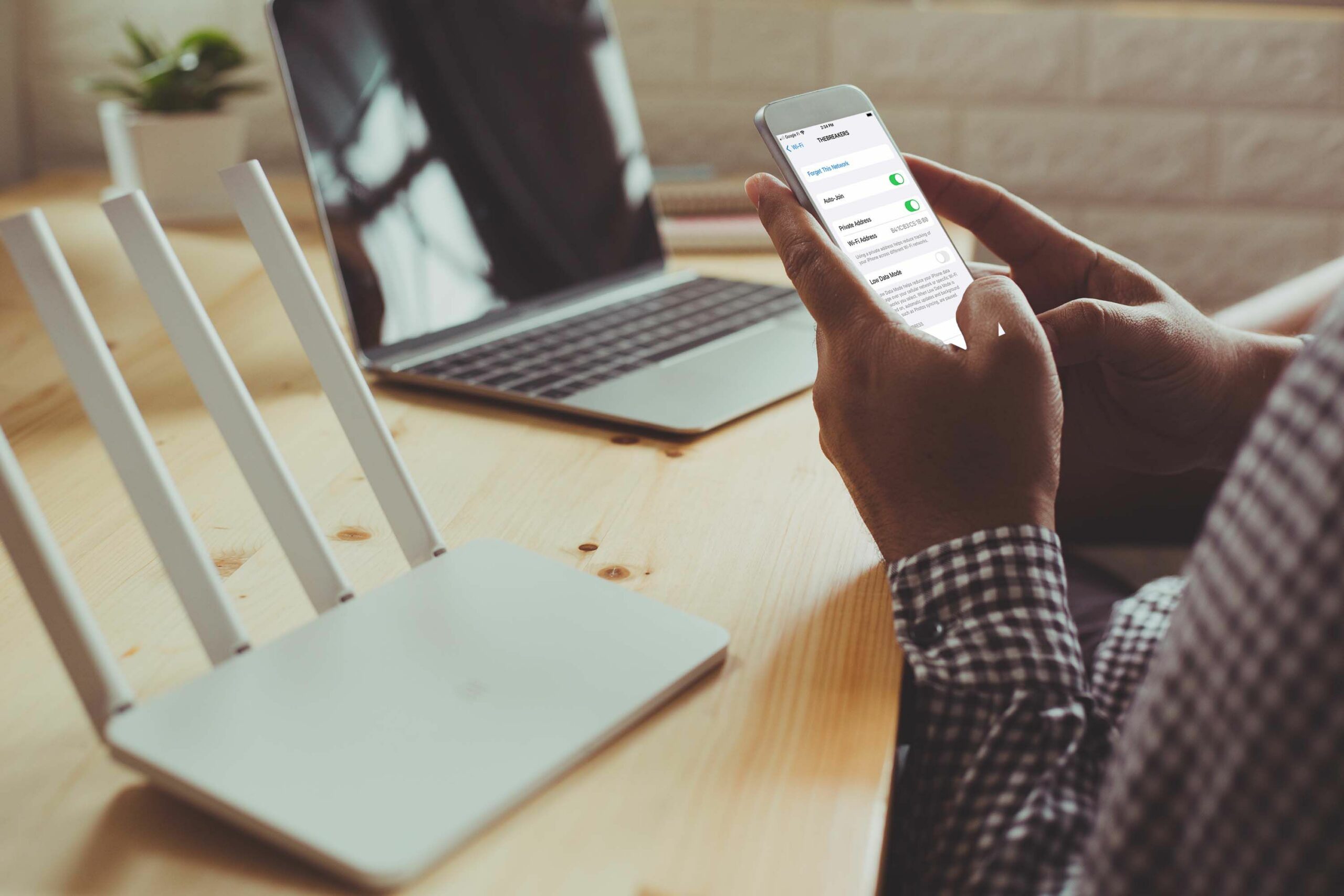Mitä tietää
- Etsi reitittimen takaosasta tai kyljestä tarra SSID-tunnukselle ja Wi-Fi-verkkoavaimelle.
- Tarkista tietokoneesi verkkoasetukset, jos olet jo yhteydessä langattomasti tai Ethernetin kautta.
- Jos SSID on muuttunut, nollaa reititin palauttaaksesi oletusverkon nimen ja Wi-Fi-salasanan.
Tässä artikkelissa kerrotaan, kuinka löydät verkkosi nimen tai SSID:n. Kun tiedät reitittimesi SSID:n ja verkkoavaimen, voit määrittää Wi-Fi-verkkosi.
Kuinka löydän WiFi-verkkoni nimen?
Löydät luultavasti reitittimesi oletusverkon nimen tai SSID:n reitittimen takana tai sivulla olevasta tarrasta. Se saattaa näkyä myös reitittimen ohjekirjassa. Verkkonimi ja Wi-Fi-avain eivät ole samat kuin reitittimesi käyttäjätunnus ja salasana, joita käytetään reitittimen asetusten käyttämiseen. Jos sinulla on tietokone, jossa on Ethernet-portti, liitä se suoraan reitittimeen ja siirry Internet-asetuksiin nähdäksesi verkon nimen. Voit myös kirjautua reitittimen hallintaliittymään verkkoselaimella tai yhteensopivalla sovelluksella ja etsiä SSID:n.
Jos SSID on muuttunut, palauta kotiverkkosi oletusarvoisen verkon nimi ja avain.
Etsi Windowsista WiFi, johon olet yhteydessä
Jos olet jo yhteydessä verkkoon, löydät sen nimen Wi-Fi-asetuksistasi. Esimerkiksi Windows 10:ssä:
-
Valitse Wi-Fi -kuvaketta tehtäväpalkissa näyttääksesi luettelon käytettävissä olevista langattomista verkoista.
-
Verkkosi nimi on luettelon yläosassa. Sen pitäisi sanoa Yhdistetty verkon nimen alla.
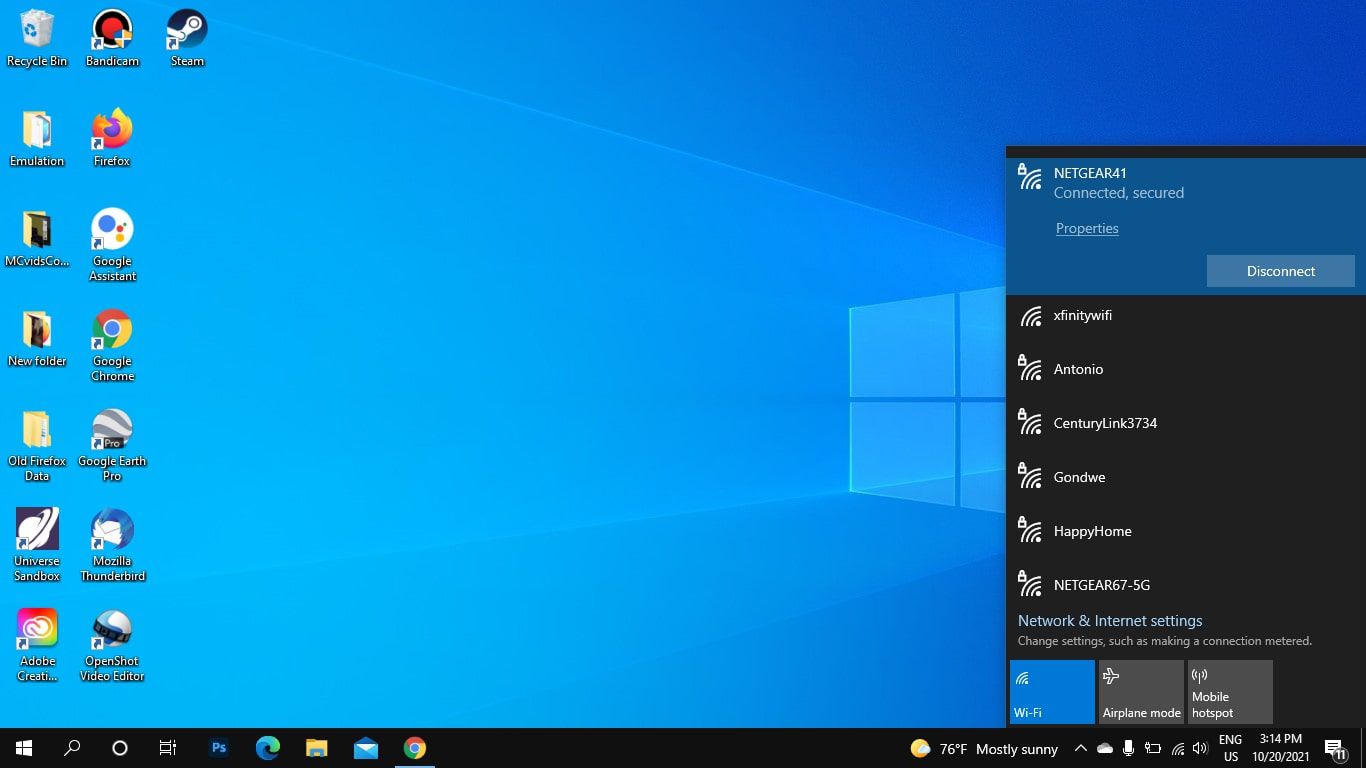
Etsi Wi-Fi, johon olet yhteydessä macOS:ssä
Jos olet jo muodostanut yhteyden Wi-Fi-verkkoon, löydät sen nimen Macin valikkopalkin Wi-Fi-valikosta.
-
Etsi ja valitse Wi-Fi-valikko Macin valikkoriviltä.
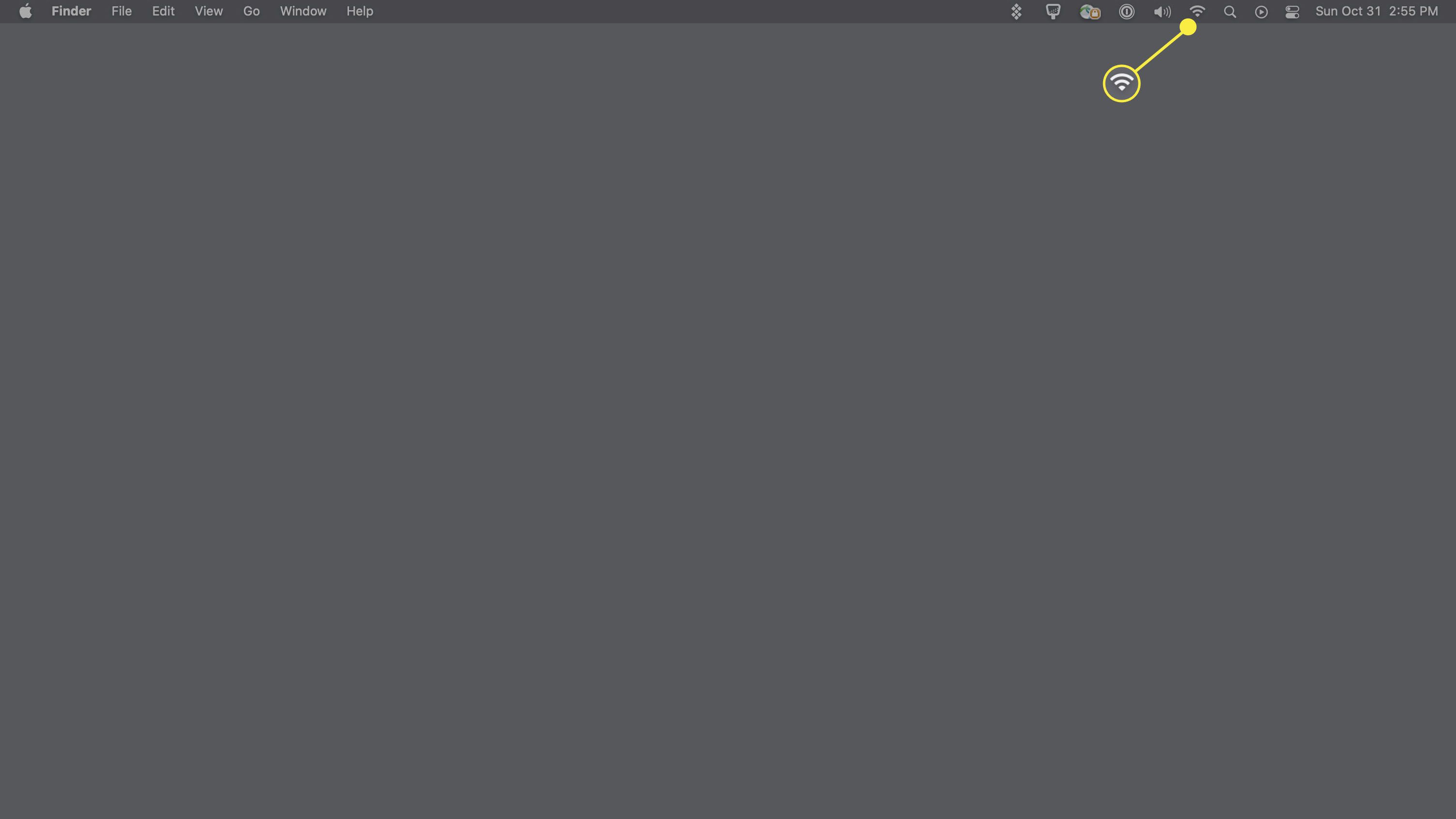
-
Verkko, johon olet yhteydessä, näkyy lukkokuvakkeella.
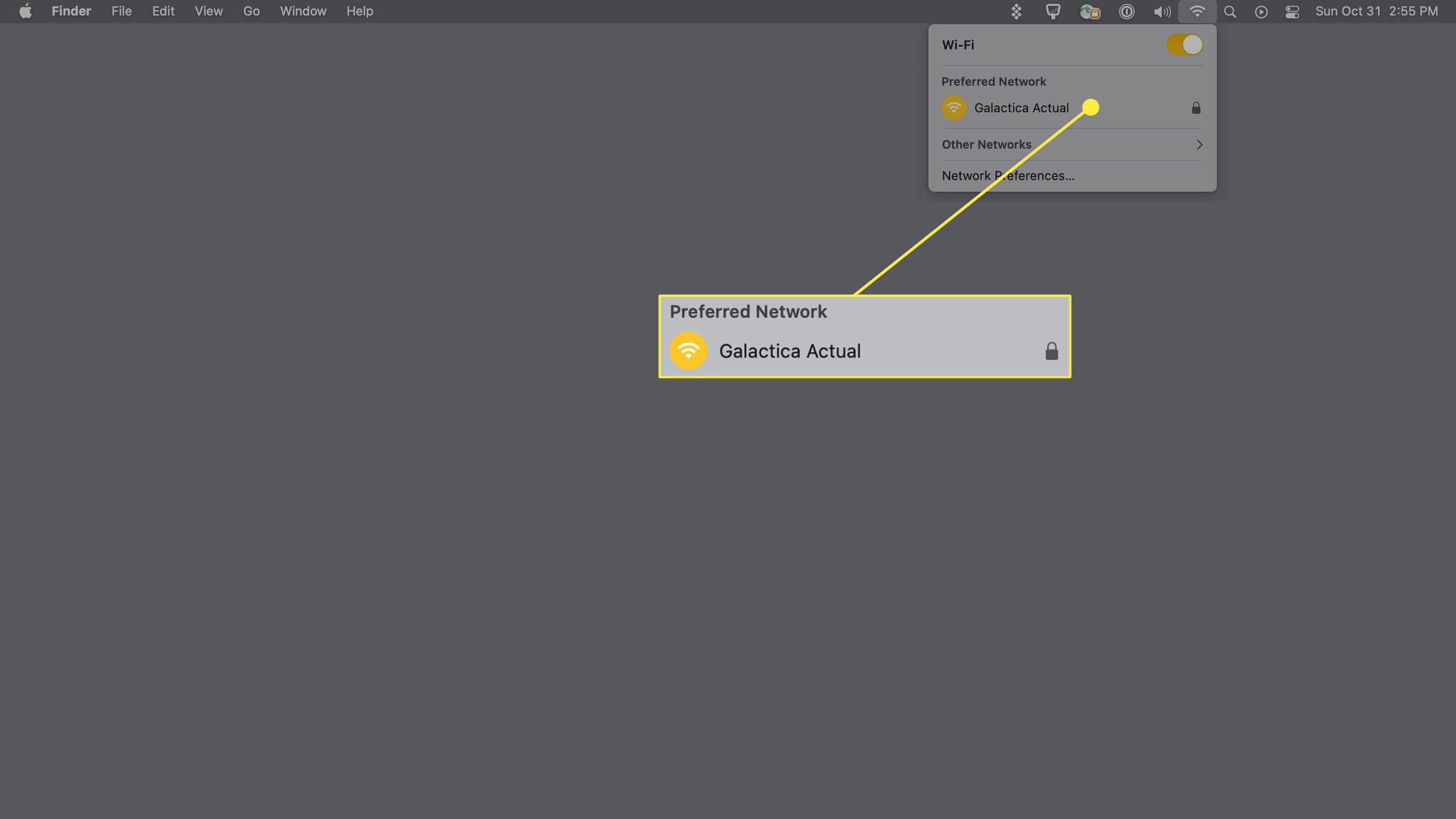
Android- ja iOS-laitteissa löydät Wi-Fi-verkkosi nimen pika-asetusvalikosta. Pyyhkäise alas näytön yläreunasta ja katso alas Wi-Fi kuvake.
Pitäisikö minun piilottaa verkon nimi?
Lisää turvallisuutta piilottamalla Wi-Fi-verkkosi, jotta kukaan muu ei voi muodostaa yhteyttä siihen. Jotta voit muodostaa yhteyden piilotettuun verkkoon, sinun on tiedettävä verkon nimi ja avain. Tietokoneesi tulee muistaa tiedot, jotta sinun ei tarvitse syöttää tietoja joka kerta, kun muodostat yhteyden. Oletus-SSID sisältää yleensä reitittimen valmistajan nimen, mikä helpottaa hakkerien tunnistamista reitittimestäsi ja sen verkkoavaimen arvaamisesta. Tästä syystä on myös hyvä idea vaihtaa Wi-Fi-verkkosi nimi ja Wi-Fi-salasana.